PC harus terus diperbarui. Dan ini tidak hanya berlaku untuk perangkat keras, sistem operasi, dan aplikasi. Tetapi disarankan untuk melakukan ini hanya jika ada kebutuhan serius.
Jika mesin berfungsi normal tanpa gangguan dan kesalahan, maka perbarui ke versi terbaru Bios sama sekali tidak diperlukan. Karena prosedur ini sangat tidak aman.
Mengapa memperbarui?
Perangkat yang dimaksud memerlukan firmware baru:
- perangkat baru yang diinstal tidak didukung;
- ketika ada konflik dengan aplikasi apa pun yang perlu diinstal pada komputer pribadi;
- ketika Anda perlu meningkatkan kinerja PC;
- jika firmware usang rusak.
Paling sering, pembaruan diperlukan karena pemasangan perangkat keras baru - prosesor, perangkat keras. Jauh lebih jarang - kartu video, memori akses acak. Kebutuhan ini muncul sebagai akibat dari konflik antara perangkat keras dan firmware. Sangat sering, BIOS lama tidak melihat hard drive besar. Situasi ini diperbaiki dalam banyak kasus dengan pembaruan.
Beberapa aplikasi tidak mendukung BIOS tertentu dan programnya. Dalam kebanyakan kasus, situasi ini dapat diselesaikan dengan peningkatan versi. Terkadang ini diperlukan untuk menjalankan beberapa aplikasi profesional.
Seringkali, firmware lama tidak memungkinkan Anda untuk melakukan overclock prosesor dengan berbagai cara. Jika Anda perlu mengubah frekuensi CPU atau menambahkan voltase lebih banyak, Anda perlu memperbarui BIOS. Ini biasanya memberikan banyak peluang untuk berbagai jenis manipulasi dengan parameter prosesor pusat dan perangkat lain.
Terkadang PC mulai memberikan error begitu saja, tanpa alasan yang jelas. Seringkali BIOS adalah pelakunya. Dalam banyak kasus, justru instalasi yang memungkinkan Anda untuk memecahkan masalah semacam ini. program baru di Bios.
Video: flash ulang BIOS
Versi sekarang
Ada beberapa cara untuk menentukan versi BIOS:
- sebelum OS mulai memuat;
- sarana sistem operasi;
- menggunakan perangkat lunak pihak ketiga.
Agar tidak membuang waktu untuk melakukan tindakan yang tidak perlu, pemilik PC dapat dengan mudah melihat tanda perangkat lunak dari perangkat yang bersangkutan bahkan sebelum memulai Windows.
Untuk melakukan ini, ikuti langkah-langkah dalam urutan yang ketat:
- nyalakan komputer;
- tunggu ikon yang sesuai muncul ("Megatrends Amerika", "Energi" dan banyak lagi);
- klik pada tombol yang disebut "Jeda Istirahat".

Kunci ini memungkinkan Anda untuk berhenti mengunduh komputer pribadi pada tahap apapun. Anda harus menunggu hingga tabel atau daftar karakteristik muncul di monitor. Pengguna perlu menemukan tulisan "Revisi Bios" atau "Versi Bios". Di sebelah salah satu frasa ini harus berupa kombinasi angka. Angka-angka inilah yang menunjukkan versi Bios yang digunakan.
Anda juga dapat mengetahui penandaan perangkat lunak dari komponen PC yang dimaksud hanya dengan masuk ke pengaturannya.
Untuk melakukannya, lakukan hal berikut:
- nyalakan komputer;
- sampai gambar muncul, tekan tombol "Hapus" beberapa kali;
- di bagian yang disebut temukan "Utama" item "Informasi"-> "Versi".

Cara termudah dan teraman untuk mengetahui versinya adalah dengan menggunakan item di tombol Mulai yang disebut "Jalankan".
Hal ini diperlukan untuk melakukan tindakan berikut:
- buka "Jalankan";
- di bidang yang muncul, masukkan "msinfo32";
- tekan "Enter" atau cukup klik "OK".
Akibatnya, komponen standar sistem operasi Windows akan terbuka. Ini berisi semua informasi tentang sistem, termasuk informasi tentang firmware BIOS.

Cara memperbarui Bios di komputer
Menyegarkan perangkat lunak untuk perangkat yang dimaksud dalam tiga cara:
- dalam mode MS-DOS;
- di Microsoft Windows secara langsung;
- tanpa login ke Windows dan MS-DOS.
Setiap metode memiliki kelebihan dan kekurangannya masing-masing.
Di mana mendapatkan pembaruan?
Untuk memperbarui Bios, Anda harus terlebih dahulu menemukan aplikasi yang tepat untuk komponen PC ini. Yang terbaik adalah mengunduhnya dari situs web resmi produsen motherboard atau Bios. Cara paling pasti untuk mengetahui model dan nama produsen komponen komputer adalah dengan memeriksa motherboard itu sendiri secara visual, chip perangkat yang diperbarui terletak di dalamnya.
Anda juga dapat menggunakan program khusus apa pun untuk mengetahui penandaan firmware dan nama pabrikan. Everest adalah yang terbaik untuk ini. Keuntungan paling penting dari aplikasi ini dibandingkan analog adalah ia menawarkan tautan pengguna ke situs web resmi pabrikan, tempat Anda dapat menemukan semua yang Anda butuhkan.

Sumber lain dari versi firmware baru dapat berupa berbagai situs tidak resmi di Internet. Tetapi kemungkinan mengunduh perangkat lunak palsu dengan virus atau tidak berfungsi, yang dapat merusak PC, sangat tinggi. Oleh karena itu, menggunakan aplikasi dari sumber yang tidak dapat diandalkan sangat tidak disarankan.
Membuat cadangan
Sebelum melakukan tindakan apa pun yang membuat perubahan pada firmware, Anda harus membuat salinan cadangannya. Ini akan menghindari berbagai macam masalah ketika terjadi kesalahan yang membuat perangkat keras tidak dapat dioperasikan. Salinan cadangan harus disimpan ke media eksternal (drive USB, flash drive, floppy disk) untuk menghindari keharusan mengekstraknya dari hard drive.
Cara termudah untuk membuat salinan perangkat lunak yang akan diperbarui adalah dengan aplikasi bernama EZ Flash (digunakan oleh ASUS).
Proses penyalinan terdiri dari langkah-langkah utama berikut:
- produksi flash drive yang dapat di-boot dengan sistem operasi MS-DOS;
- setelah memasukkan USB flash drive ke port, Anda harus me-restart PC;
- setelah menekan tombol "Hapus" saat boot, Anda akan menemukan tab "Alat";
- pilih Utilitas Asus EZ 2;
- tekan tombol F2 dan masukkan nama cadangan.
Setelah melakukan semua operasi di atas, semua data yang diperlukan untuk pemulihan akan disimpan pada media yang dipilih. Jika perlu, mereka dapat dengan mudah digunakan.

Instalasi
Paling secara sederhana adalah instalasi software baru pada komponen PC yang bersangkutan langsung di sistem operasi Windows.
Untuk melakukan ini, Anda harus melakukan langkah-langkah berikut:
- unduh program pembaruan khusus untuk model motherboard tertentu;
- jalankan yang dapat dieksekusi.
Sebagian besar produsen memiliki aplikasi pembaruan mereka sendiri. Itulah mengapa hanya perlu menggunakan file yang diunduh dari sumber resmi. Misalnya, ASUS memiliki aplikasi untuk melakukan tindakan tersebut yang disebut ASUSUpdate. Itu diinstal sebagai aplikasi yang paling umum, menunya intuitif, meskipun dalam bahasa Inggris.

Beberapa produsen menyediakan untuk memperbarui produk mereka tanpa masuk ke OS. Di ROM peralatan, alat khusus sudah dijahit untuk melakukan pembaruan. Misalnya, utilitas Flash Instan ASRock dapat secara mandiri melakukan semua tindakan yang diperlukan dalam hitungan menit. Cukup tekan "F6" - itu akan memindai semua sumber informasi yang tersedia.
Setel ulang pengaturan sistem
Ada dua cara untuk mengatur ulang pengaturan sistem:
- perangkat lunak;
- perangkat keras.
Untuk menggunakan metode pertama, Anda harus:

Untuk melakukan reset perangkat keras, Anda harus menggunakan jumper khusus atau melepas baterai dari konektor khusus setidaknya selama 30 menit. Setelah melakukan tindakan yang diperlukan, reboot dilakukan.
Kemungkinan masalah
Saat menginstal versi firmware baru, berbagai jenis kesalahan dapat terjadi:
- ketidakcocokan versi;
- kesalahan penulisan data.
Masalah yang paling umum adalah penggunaan file yang tidak sesuai untuk pembaruan. Jika jenis masalah ini terjadi, Anda harus menggunakan cadangan untuk memulihkan sistem ke keadaan semula. Jika terjadi kesalahan perekaman data, maka Anda harus melakukan hal yang sama - setel ulang pengaturan ke standar.
Video: perbarui BIOS
Saat melakukan operasi jenis yang dimaksud, perlu dipastikan bahwa tegangan yang disuplai stabil. Jika sebuah listrik akan dinonaktifkan secara tiba-tiba, maka ada kemungkinan besar kerusakan parah pada komponen yang diperbarui. Yang tidak dapat diterima.
Penting untuk menggunakan firmware hanya dari sumber yang dapat dipercaya. Karena selalu ada kemungkinan bookmark atau virus dalam data asing. Semua ini dapat merusak komputer Anda. Perlu juga memeriksa kesehatan baterai tablet di dalamnya. blok sistem.
Banyak pengguna tidak mengerti mengapa memperbarui Bios. Harus diselesaikan operasi ini hanya dalam kasus-kasus ekstrem, ketika tidak mungkin menyelesaikan konflik apa pun dengan cara alternatif. Prosedur harus dilakukan secermat mungkin untuk menghindari kerusakan.
Hai teman! Dalam artikel hari ini, kami perbarui bios motherboard asus. Ini adalah masalah serius dan harus ditangani dengan tepat. Proses memperbarui BIOS motherboard apa pun, meskipun sangat sederhana, tetapi kesalahan apa pun di dalamnya akan sangat merugikan Anda - Anda harus menghidupkan kembali motherboard di pusat layanan, karena Anda mungkin tidak memiliki programmer khusus. Di awal artikel, singkatnya, saya akan mengingatkan Anda apa itu BIOS.
Cara memperbarui BIOS pada motherboard ASUS
BIOS adalah elemen terpenting dari komputer - program mikro yang direkam pada sirkuit mikro, yang, pada gilirannya, terletak di motherboard.
BIOS- menyediakan akses OS dasar ke kemampuan perangkat keras komputer. Secara sederhana, BIOS menjelaskan kepada sistem operasi cara menggunakan satu atau lain komponen komputer.
Segera setelah menyalakan unit sistem, BIOSmemeriksa semua perangkat (prosedur POST) dan jika ada komponen yang rusak, makasinyal terdengar melalui speaker khusus, yang dengannya perangkat yang rusak dapat diidentifikasi. Ejika semuanya baik-baik saja, BIOS akan mulai mencari kode bootloader OS pada drive yang terhubung dan menemukannya menyerahkan tongkat estafet ke sistem operasi.
Sekarang untuk yang tidak begitu baik. Proses pembaruan BIOS itu sendiri memakan waktu beberapa menit, tetapi jika saat ini, listrik akan terputus di rumah Anda, dan komputer Anda tidak terhubung ke catu daya yang tidak pernah terputus(UPS), maka firmware akan rusak dan Anda hanya tidak menyalakan komputer. Untuk memulihkan, Anda harus mencari programmer khusus (pemulihan BIOS adalah topik untuk artikel terpisah).
Saya harus mengatakan bahwa pabrikan telah melihat keseriusan masalah ini bahkan pada awal produksi motherboard sepenuhnya mengecualikan kemungkinan memperbarui atau menginstal BIOS, baru belakangan ini BIOS mulai dilengkapi dengan program khusus untuk update-nya. Tetapi tetap saja,memperbarui BIOS dari motherboard apa pun biasanya terjadi sekali dalam hidupnya, dan kadang-kadang bahkan tidak sekali.
Aturan yang paling penting jika pekerjaan komputer atau laptop Andacukup puas, maka Anda tidak perlu memperbarui apa pun, tetapi ejika Anda masih memutuskanperbarui BIOS, maka pasti ada alasan bagus untuk ini. Berikut adalah beberapa di antaranya.
Tidak ada fitur baru di BIOS Anda. Misalnya, tidak ada teknologi AHCI, tetapi hanya ada IDE yang sudah ketinggalan zaman, tetapi Anda membeli yang baru HDD antarmuka SATA III (6 Gb / s) atau secara umum penggerak solid state SSD. Teknologi AHCI akan memungkinkan drive Anda menggunakan fitur-fitur modern dan sistem operasi pada hard drive baru akan berjalan lebih cepat daripada di IDE. Setelah mengunjungi situs web produsen motherboard Anda, Anda melihat bahwa pembaruan BIOS baru dirilis, Anda juga mengetahui bahwa setelah pembaruan, motherboard Anda akan mendukungAHCI! Dalam hal ini, Anda dapat memperbarui BIOS tanpa ragu-ragu.
Seorang teman saya kehilangan suara di komputernya, menginstal ulang Windows dan driver tidak membantu, ia memutuskan bahwa built-in kartu suara dan membeli yang diskrit, sehingga sistem bekerja selama 7 tahun, maka prosesor harus diganti di komputer ini, ini memerlukan pembaruan BIOS, setelah pembaruan kartu suara bawaan berfungsi.
Satu kasus lagi. Klien terus-menerus me-reboot komputer dan menginstal ulang sistem operasi tidak membantu, mereka mengganti semua yang mungkin di unit sistem, mereka tidak hanya mengubah motherboard dan prosesor. Akhirnya memutuskan untuk menginstal firmware baru pada BIOS dan itu membantu!
Di jendela Informasi Sistem yang terbuka, kita melihat versi BIOS - 2003
Sekarang kita pergi ke situs web resmi produsen motherboard kami ASUSP8Z77-V PRO dan pilih "Driver dan Utilitas"
Pilih sistem operasi apa saja dan buka item "BIOS". Kami melihat bahwa ada pembaruan 2104 (selengkapnya versi baru daripada milik kita).
Klik tombol "Global" dan unduh firmwarenya.


Firmware BIOS baru (P8Z77-V-PRO-ASUS-2104.CAP) diunduh di arsip. Kami mengekstraknya dari arsip dan menyalinnya ke USB-f Leshka. Firmware memiliki berat 12 MB.

USB flash drive harus diformat dalam sistem file FAT32 dan, selain memperbarui BIOS, tidak boleh berisi apa pun.

Reboot dan masuk ke BIOS.
Di jendela BIOS awal, kita melihat firmware lama versi 2003.
Kami menekan "Selain itu" dan kami pergi ke pengaturan tambahan BIOS.
(Klik pada tangkapan layar dengan mouse kiri untuk memperbesar)

Masuk ke tab "Layanan"

Pilih utilitas firmware BIOS - ASUS EZ Flash 2 atau Anda mungkin memiliki ASUS EZ Flash 3 .

Di jendela ASUS EZ Flash 2 kami melihat USB flash drive kami dengan firmware P8Z77-V-PRO-ASUS-2104.CAP.

Kami mengklik file dengan firmware dengan tombol kiri mouse.

Klik "Oke"

Perbarui BIOS?
BIOS adalah firmware yang bertanggung jawab untuk inisial booting Windows. Ini memeriksa kinerja komponen dan add-on. Pemuatan komputer yang benar dan operasi normalnya (komponen perangkat keras) bergantung padanya.
Itu tertulis di motherboard, bukan di hard drive seperti OS. Di perangkat baru, BIOS telah digantikan oleh UEFI, yang menjalankan fungsi yang sama, tetapi telah ditingkatkan. Kedua program terkadang perlu diperbarui.

BIOS dapat diperbarui dengan beberapa cara
APAKAH ANDA PERLU MEMPERBARUI BIOS?
Produsen merilis pembaruan untuk laptop secara teratur. Itu diunduh di situs web resmi perusahaan yang memproduksi laptop. Lebih sulit bagi pemilik PC dari perakitan mereka sendiri. Untuk menemukan file yang akan diperbarui, mereka harus mulai dari data chip motherboard. Setiap pembaruan juga ditulis ke chip, menggantikan versi lama.
Tidak sulit untuk memperbarui bios dengan benar, tetapi hanya bahan yang dirancang untuk model atau papan PC tertentu yang harus digunakan. Setiap motherboard memiliki jenis firmware yang ditentukan secara ketat, dan menginstal versi yang salah dapat menyebabkan malfungsi komputer atau tidak dapat dioperasikan sepenuhnya.
BIOS adalah program yang tipis, dan oleh karena itu lebih baik memperbaruinya hanya dalam kasus-kasus ekstrem. Pada PC yang berfungsi normal, itu tidak perlu diperbarui. Hal ini disebabkan oleh beberapa faktor:
- flash bios di motherboard papan utama asus atau kesulitan lainnya, prosesnya memerlukan beberapa keterampilan, prosesnya melalui DOS;
- Perbaikan tidak akan terlihat, karena perbedaan antara versi minimal dan sangat khusus;
- Malfungsi dan malfungsi dapat terjadi, seperti: versi lama diuji lebih teliti daripada yang baru;
- Selama bekerja, daya tidak boleh dimatikan, jika tidak perangkat akan berhenti memuat.
Namun terkadang BIOS perlu diperbarui. Jika Anda secara teratur menemukan kesalahan ini atau itu dalam pengoperasian, kunjungi situs web produsen perangkat dan periksa apakah kesalahan tersebut telah diperbaiki dalam versi firmware baru. Lebih sering di situs web produsen ada daftar seperti itu. Jika masalah seperti itu benar-benar diselesaikan di versi baru, masuk akal untuk memperbarui bios di laptop.

Alasan bagus lainnya untuk mem-flash BIOS adalah pemasangan perangkat keras baru. Jika Anda telah membeli prosesor baru, yang muncul setelah motherboard Anda dirilis, maka itu tidak akan didukung oleh BIOS Anda. Dalam versi firmware baru, pabrikan menambahkan dukungan untuk jenis prosesor baru, dan oleh karena itu Anda harus mengunduh file semacam itu dan mem-flash firmware.
Anda perlu memperbarui BIOS sebagai upaya terakhir. Tetapi meskipun demikian, sebelum memperbarui, pelajari karakteristik versi baru dan cari tahu apakah masalahnya terpecahkan di dalamnya. Berdasarkan ini, dan simpulkan apakah perlu memperbarui bios.
Cari tahu versi saat ini dengan menahan Win + R pada keyboard. Di jendela yang terbuka, Anda melihat msinfo32 untuk OS 32-bit. Klik tombol Jalankan. Sebuah jendela akan terbuka yang mencantumkan karakteristik perangkat keras dan OS perangkat. Di antara mereka, temukan yang Anda butuhkan.
Terkadang muncul notifikasi bahwa mode bios sudah usang. Ini berarti mode BIOS sudah usang, masih berfungsi dalam mode nyata, bukan mode terproteksi. Firmware mungkin tidak membantu memecahkan masalah, tetapi tidak serius dan tidak perlu untuk memperbaikinya.

METODE UPGRADE
Metode pembaruan tergantung pada pabrikan komputer, model motherboard, dll. Paling sering, setiap pabrikan memiliki instruksi sendiri untuk menginstal. Anda dapat berkenalan dengannya di situs web resmi perusahaan.

Pada semua motherboard modern, atau Anda dapat memperbarui bios di komputer Anda dengan salah satu cara berikut. Tetapi lebih baik memilih yang terakhir, karena menjamin jumlah kesalahan minimum.
ALGORITMA PERBARUI
Anda dapat memperbarui bios asus atau laptop modern lainnya menggunakan salah satu dari tiga metode yang dijelaskan. Mereka memiliki nuansa tersendiri, tetapi ketika melakukan proses menggunakan utilitas, mereka masih tidak rumit.
DARI DOS
Pilihan sulit dengan risiko besar. Untuk memperbarui bios di komputer windows 7 lakukan hal berikut:
- Cari tahu model motherboard Anda;
- Di situs web resmi pabrikan, unduh versi firmware yang diperlukan;
- Terkadang ada beberapa dari mereka. Dalam hal ini, pilih salah satu yang dirancang untuk instalasi dalam mode DOS;
- Buat flash drive yang dapat di-boot dengan BIOS, DOS, dan utilitas tambahan (diunduh dari situs web produsen atau disertakan dalam arsip bersama dengan firmware);
- Instal flash drive dan nyalakan ulang komputer;
- Tentukan media yang firmware bios papan utama;
- Setelah flashing selesai, restart PC Anda.
Tidak ada instruksi pasti, karena bervariasi untuk PC dan board yang berbeda. Instruksi terperinci temukan di situs web produsen. Tetapi cara ini tidak disarankan.

DARI WINDOWS
Flashing bios di laptop dengan cara ini sangatlah mudah. Kesalahan jarang terjadi. metode populer.
- Unduh utilitas firmware. Ini memiliki sendiri untuk setiap produsen. Program untuk update bios asus - Update Asus, MSI - Live Update, dll;
- Instal programnya;
- Lari;
- Temukan fungsi online - cari firmware baru. PADA program yang berbeda dia berada di kelompok tim yang berbeda;
- Dari daftar firmware, pilih yang diperlukan;
- Aktifkan unduhan;
- Setelah mengunduh, jalankan flashing dan ikuti instruksi program.
Flashing bios asus, MSI dan lain-lain dengan cara ini juga aman karena program sendiri yang memilih versi firmware yang sesuai. Selain itu, antarmuka yang intuitif akan membantu bahkan pengguna yang tidak mahir untuk mem-flash firmware.
DARI BIOS
Dimungkinkan untuk mem-flash bios pada laptop dari firmware menggunakan utilitas yang sudah diinstal sebelumnya. Ini adalah metode yang rumit, karena berbeda tergantung pada model chip motherboard, pabrikan, dll. Untuk memperbarui bios pada motherboard gigabyte, jalankan utilitas @BIOS yang telah diinstal sebelumnya, pabrikan lain memiliki program lain. Program tersebut mirip dengan utilitas yang terlibat dalam metode sebelumnya, tetapi tidak nyaman. Mereka juga bekerja dengan mereka - mereka menemukan file yang diperlukan di jaringan dan menjalankannya.
Lebih sering, metode ini digunakan dalam kasus kerusakan komputer, ketika tidak mungkin untuk masuk ke OS, karena. PC tidak mau boot.
Komputer pribadi harus kompatibel dengan perangkat keras baru bahkan bertahun-tahun setelah dibeli. Hal ini diperlukan agar nantinya Anda dapat melakukan upgrade.
Seringkali, produsen komponen PC menawarkan pengguna untuk memperbarui BIOS sendiri sehingga komputer memenuhi persyaratan modern dan kompatibel dengan perangkat keras baru. Dengan melakukan ini, Anda dapat dengan mudah memasang prosesor yang belum dirilis saat Anda membeli motherboard. Dalam hal ini, sistem Anda akan segera mengenalinya dan akan berfungsi dengan benar. Karena apa ini mungkin?
Sistem offline: BIOS dengan baterai
BIOS (Basic Input/Output System - basic input-output system) adalah jantung dari perangkat lunak dan elemen penting dari setiap PC. Ini bertindak sebagai perantara antara komponen komputer dan sistem operasi: tanpa BIOS, yang terakhir tidak akan dapat berkomunikasi dengan dan mengontrol perangkat keras. Saat Anda menyalakan komputer, jauh sebelum logo OS muncul di layar, BIOS selalu dimulai terlebih dahulu. Ini menentukan komponen mana yang diinstal di PC, menginisialisasinya dan menyediakan semua informasi untuk mem-boot sistem. BIOS itu sendiri terletak pada chip memori flash khusus pada motherboard komputer, dan isi memori dipertahankan bahkan tanpa daya. Ini dimungkinkan karena adanya baterai terpisah, yang bertanggung jawab atas BIOS.
Kami akan menjawab paling banyak pertanyaan penting tentang BIOS dan kemungkinan pembaruan. Siapa yang perlu melakukan flashingnya? Bagaimana cara mengetahui motherboard apa yang terpasang di komputer dan versi BIOS apa yang digunakannya? Jika ada kebutuhan untuk memperbarui yang terakhir, lalu bagaimana melakukan prosedur ini? Dan bagaimana jika ada masalah? Perlu segera dicatat bahwa tidak setiap PC memerlukan pembaruan: jika sistemnya stabil, ini tidak masuk akal. Tetapi bagi mereka yang merencanakan upgrade komputer dan penggantian peralatan secara menyeluruh atau ingin meningkatkan kinerja sistem, menginstal BIOS sangat diperlukan.
Pengaturan BIOS: Fitur tambahan setelah pembaruan
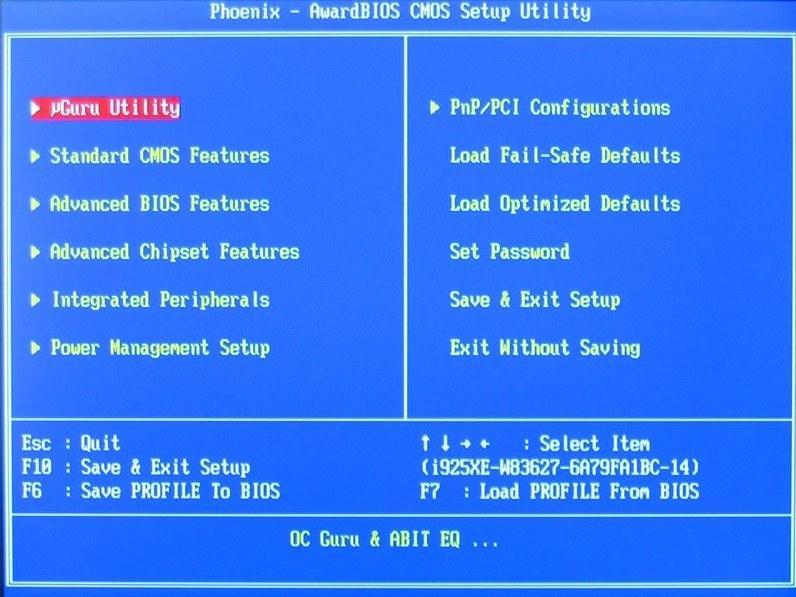
pengaturan BIOS. Menu BIOS utama terdiri dari banyak bagian.Setiap motherboard hanya mendukung sejumlah model prosesor, tetapi dengan memperbarui BIOS, daftar ini dapat diperluas secara signifikan untuk memasukkan chip yang lebih modern. Prasyarat untuk ini adalah kompatibilitas prosesor pusat dengan konektor motherboard. Masalah hanya dapat terjadi pada motherboard yang sangat tua: semakin tua, semakin kecil kemungkinan pembaruan BIOS masuk akal.
Perlu juga dicatat bahwa saat mem-flash jauh dari selalu mungkin untuk mencapai peningkatan kinerja sistem. Namun, fitur dan fungsi khusus BIOS, seperti overclocking CPU, seringkali hanya tersedia setelah pembaruan. Dengan cara yang sama, hanya setelah mem-flash BIOS, prosesor baru dikenali dengan benar dan beroperasi pada frekuensi clock yang diinginkan. Selain itu, versi BIOS terbaru menyediakan fitur yang berguna, yang memperluas opsi penyesuaian untuk sistem Anda. Contoh tipikal adalah dukungan untuk teknologi Turbo Boost untuk prosesor Intel. Tetapi sebelum memperbarui, Anda perlu melakukan beberapa persiapan: selain ID motherboard, Anda perlu mengetahui nomor versi BIOS yang diinstal. Ini akan membantu Anda utilitas gratis CPU-Z.
CPU-Z: mendapatkan informasi yang berguna

CPU-Z akan memberikan informasi paling detail tentang komponen Aplikasi ini memberikan informasi tentang prosesor yang terpasang: nama, pabrikan, tegangan inti, informasi cache, set instruksi yang didukung, dan data lainnya. CPU-Z juga dapat menentukan apakah prosesor telah di-overclock atau berjalan pada kecepatan pabrik. Setelah meluncurkan utilitas, pada tab "Motherboard", Anda dapat mengetahui semua informasi tentang pabrikan, nama model dan chipset, serta versi BIOS saat ini. Bandingkan data ini dengan parameter motherboard Anda, yang ditunjukkan di situs web resmi pabrikan. Jika nomor yang tercantum di CPU-Z sama dengan versi BIOS terbaru, tidak diperlukan flashing. Jika ada versi yang lebih baru di situs, unduh arsip yang diperlukan. Biasanya berisi file executable .exe yang digunakan untuk memperbarui BIOS (misalnya, amiflash.exe, awdflash.exe, dll.) dan file kode BIOS dalam format BIN atau ROM. Metode flashing dapat bervariasi tergantung pada pabrikan motherboard. Sebagian besar pengembang menawarkan utilitas mereka sendiri yang memungkinkan Anda memperbarui BIOS langsung dari lingkungan Windows. Namun, untuk alasan keamanan, sebaiknya gunakan metode yang lebih aman.
DOS: lingkungan pembaruan BIOS terbaik
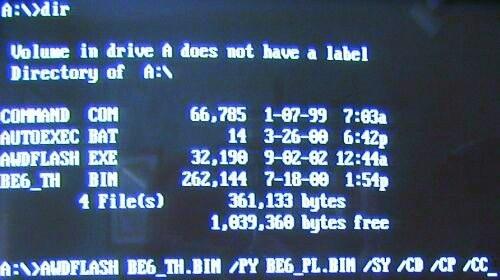
DOS - lingkungan teraman untuk mem-flash BIOS Dengan risiko paling kecil, flashing dilakukan menggunakan floppy disk boot, disk, atau "flash drive" dalam mode DOS. Yang pertama dari media ini dapat dibuat, misalnya, di Penjelajah Windows: cukup klik kanan pada pintasan drive dan pilih "Format" dengan mengaktifkan di menu konteks opsi "Buat floppy disk boot MS-DOS" dan tentukan jalur ke file BIOS yang diunduh.

CDBurnerXP adalah program pembakaran disk gratis yang memungkinkan Anda untuk meniru disket booting untuk flashing BIOS dapat di-boot CD dapat dibuat menggunakan hampir semua program gratis untuk membakar cakram - misalnya, utilitas CDBurnerXP.
Anda memerlukan gambar boot yang disebut boot.ima yang dapat ditemukan di situs web CDBurnerXP atau DVD kami. Itu harus dibuka menggunakan program Ultra ISO, seret file dengan kode BIOS Anda ke dalam daftar yang terbuka dan simpan. Setelah itu, luncurkan program CDBurnerXP, pilih mode pembakaran disk data, dan klik OK. Jendela program utama akan terbuka. Jadikan disk dapat di-boot: pilih Disk | Opsi boot", di jendela yang terbuka, centang kotak "Jadikan disk dapat di-boot" dan atur jalur ke gambar boot yang disimpan, tentukan jenis emulasi "floppy 1,44 MB". Bakar CD dengan menekan tombol bakar, kemudian restart komputer Anda dan arahkan ke drive Anda di menu startup. Komputer akan boot ke DOS dengan prompt perintah yang membuka direktori A:>. Jika Anda mengetik "dir /w" Anda dapat melihat isi dari floppy atau disk. Flashing BIOS dapat dilakukan dari garis komando. Terkadang pembaruan BIOS tidak dimulai secara otomatis - dalam hal ini, jalankan perintah dir dan jalankan file BAT (misalnya, update.bat). Setelah flashing berhasil, keluarkan disk dan restart komputer Anda.
Setiap perangkat keras dan perangkat lunak komputer, seperti yang Anda ketahui, menjadi usang dari waktu ke waktu dan tidak lagi memenuhi persyaratan saat ini. Ini berlaku sama untuk sistem BIOS / UEFI utama, yang perangkat lunaknya terintegrasi ke dalam chip khusus pada motherboard. Saat memasang perangkat keras baru ("perangkat keras"), terkadang BIOS mungkin perlu di-flash. Di laptop, di terminal komputer stasioner, prosedur seperti itu akan dilakukan, tidak masalah. Teknologinya hampir selalu sama. Beberapa pengguna yang tidak terbiasa dengan dasar-dasar teknik tersebut percaya (dan bukan tanpa alasan) bahwa proses ini tidak aman dan sulit. Jika Anda setuju dengan pernyataan pertama, maka Anda bisa berdebat tentang yang kedua. Sebenarnya, mem-flash BIOS motherboard bukanlah bisnis yang merepotkan. Tetapi untuk implementasi yang benar dari prosedur seperti itu, perhatian khusus harus diberikan pada beberapa detail dan nuansa penting, yang bergantung pada pabrikan motherboard dan program serta metode yang digunakan untuk mem-flash.
Mengapa saya perlu menginstal BIOS?
Secara umum, jika tidak direncanakan, dan seluruh sistem bekerja secara stabil, tidak ada gunanya memperbarui versi BIOS.
Tetapi ketika peralatan baru dipasang di komputer, yang mungkin tidak didukung oleh sistem utama hanya karena keusangannya ( BIOS perangkat hanya tidak mengenali), menginstal BIOS menjadi masalah yang mendesak. Meskipun banyak pengguna menganggap proses ini rumit, namun, siapa pun yang bekerja dengan komputer akan dapat melakukan langkah-langkah tersebut sendiri. Ini akan memakan waktu tidak lebih dari 10 menit.
Mem-flash BIOS motherboard: prasyarat
Pertama-tama, perhatikan beberapa kondisi wajib, kegagalan untuk mematuhi yang dapat menyebabkan konsekuensi yang menghancurkan.
Anda harus mengunduh file dan program untuk memperbarui sistem utama hanya dari sumber resmi produsen motherboard. Dalam hal menginstal firmware tidak resmi, tidak ada yang dapat menjamin bahwa prosesnya akan berhasil dan sistem akan bekerja seperti yang diharapkan setelah itu.
Hal kedua yang harus diperhatikan adalah selama pembaruan. Anda perlu memastikan bahwa tidak ada lonjakan daya atau pemutusan spontan komputer atau laptop dari listrik, terlebih dahulu.
Aturan umum untuk memperbarui semua firmware
Flashing BIOS untuk hampir semua model motherboard melibatkan penggunaan skema yang sama:
Untuk sistem BIOS standar, mode DOS digunakan dalam banyak kasus. Namun, untuk beberapa versi BIOS, serta untuk sistem UEFI yang lebih modern, dapat diterapkan program khusus untuk menginstal BIOS, dibuat oleh pabrikan motherboard, yang dapat berjalan bahkan di lingkungan sistem operasi Windows tanpa perlu membuat media yang dapat di-boot.
Bagaimana cara mengetahui modifikasi motherboard dan versi BIOS saat ini?
Hal pertama yang harus dilakukan adalah menentukan model motherboard mana yang dipasang di sistem komputer, serta mengetahui versi sistem BIOS utama (mungkin saat ini relevan dan tidak perlu diperbarui).

Anda dapat melihat informasi tentang papan dan versi BIOS di bagian yang dipanggil dari konsol Jalankan dengan perintah msinfo32.

Untuk motherboard, Anda juga dapat menggunakan utilitas khusus seperti CPU-Z (sebelumnya Everest). Untuk perangkat yang ditentukan dengan cara ini, di situs web produsen, Anda perlu menemukan firmware terbaru dan menyimpan file di hard drive Anda.
Menyiapkan Media yang Dapat Di-boot (Metode Umum)
Dalam hal menggunakan media yang dapat di-boot, ketika pembaruan dari Windows tidak disediakan, pada tahap pertama itu harus dibuat. Rekaman biasa dari file yang diunduh tidak akan berfungsi.

Untuk menyederhanakan pekerjaan, Anda dapat menggunakan utilitas Rufus, yang sangat mudah dipelajari dan membuat flash drive USB yang dapat di-boot dalam beberapa menit. Anda tidak perlu mengubah apa pun di pengaturan. Hanya di berkas sistem Anda harus menentukan FAT32, dan menggunakan mode MS-DOS dalam metode perekaman, pastikan untuk mencentang kotak di sebelah baris untuk membuat media yang dapat di-boot. Jika ini tidak dilakukan, maka perangkat tidak akan dikenali sebagai perangkat yang dapat di-boot saat melakukan booting kembali. Kemudian, dalam beberapa kasus, untuk menginstal pembaruan, Anda juga perlu menyalin program kontrol dan file firmware ke media.
Selanjutnya, proses update BIOS akan dibahas dengan contoh motherboard dari beberapa produsen terkenal. Meskipun secara umum mereka sangat mirip satu sama lain, namun masing-masing memiliki nuansa tersendiri. Kami berasumsi bahwa prioritas pengaturan BIOS sudah terpasang.
ASUS
Flashing BIOS Asus dapat dilakukan dengan beberapa cara. Di antara utilitas yang disukai, ada baiknya menyoroti dua program - AFUDOS dan ASUSTeK EZ Flash 2.
Saat menggunakan utilitas pertama, Anda harus membuat media yang dapat di-boot dan memastikan bahwa itu berisi file program afudos.exe dan firmware itu sendiri (misalnya, p4c800b.rom).

Flashing BIOS ASUS adalah sebagai berikut. Boot dari flash drive. Karena media ditulis untuk mode DOS, baris awal C:\> akan muncul di layar hitam, di mana Anda perlu menulis perintah /i p4c800b.rom dan tekan tombol enter. Setelah menyelesaikan pembaruan, reboot akan terjadi, di mana Anda hanya perlu mengeluarkan media dari port USB sehingga sistem dimulai dari hard drive.
Mem-flash BIOS motherboard ASUS saat menggunakan utilitas kedua agak berbeda dari versi sebelumnya.
Terlepas dari kenyataan bahwa sebagian besar firmware di situs web resmi ASUS memiliki ekstensi .rom, terkadang file CAB juga dapat ditemukan. Tidak ada yang salah dengan ini, karena mereka digunakan untuk sistem UEFI.

Untuk firmware, Anda harus memasukkan pengaturan UEFI saat reboot, beralih ke Mode Lanjutan (pengaturan lanjutan) dan pilih baris ASUSTeK EZ Flash 2 di bagian layanan (alat). Selanjutnya, pilih lagi media dengan program dari daftar (baris dengan nama yang sama), setelah itu file firmware yang diinginkan akan ditampilkan di sebelah kanan. Kami memilihnya dan menyetujui peringatan dua kali (pertama untuk memeriksa file, kemudian untuk memulai proses firmware).
Di akhir proses akan muncul notifikasi tentang restart, dan di awal restart akan dikeluarkan proposal untuk melakukan pengaturan awal. Tekan F1 dan atur parameter yang diinginkan. Jika tidak, cukup keluar dari pengaturan tanpa menyimpan perubahan.
gigabyte
Mem-flash BIOS sistem Gigabyte sangat berbeda dari proses lainnya. Pertama-tama, ini karena Anda dapat menggunakan pembaruan online untuk menginstal firmware. Tapi pertama-tama, pertimbangkan untuk menggunakan utilitas Q-Flash, yang dianggap terbaik untuk memperbarui firmware.

Pertama, Anda harus masuk ke pengaturan BIOS dan menggunakan opsi untuk mengatur ulang semua pengaturan Load Optimized default. Setelah itu, Anda perlu menyimpan perubahan, restart komputer dan masuk ke pengaturan BIOS lagi. Selanjutnya, untuk meluncurkan utilitas Q-Flash, tombol F8 ditekan, dan permulaan dikonfirmasi dengan menekan tombol Y dan Enter. Untuk memulainya, disarankan untuk menyimpan versi saat ini melalui opsi Save Bios, setelah itu Anda perlu menggunakan Update Bios. Selanjutnya, Anda akan diminta untuk menentukan sumber dari mana Anda ingin memperbarui. HDD 2.0 harus dipilih sebagai pembawa (ini adalah bagaimana flash drive ditampilkan dalam pengaturan). Kemudian semuanya seperti biasa: pilih file firmware yang ada di media dan setujui semua peringatan.
Untuk pembaruan Internet, Anda dapat menggunakan utilitas @BIOS yang dikembangkan secara khusus oleh spesialis Gigabyte, yang berjalan di lingkungan Windows. Dalam hal ini, sangat disarankan untuk menonaktifkan mode Hyper-Threading di pengaturan sistem utama, serta menonaktifkan anti-virus dan aplikasi residen lainnya, untuk menghindari kesalahan atau kegagalan selama proses peningkatan.
Setelah memulai program, Anda dapat segera menyimpan versi BIOS saat ini dengan mengklik tombol Simpan BIOS Saat Ini, lalu pilih mode pembaruan online Pembaruan Internet, klik Perbarui BIOS Baru dan pilih salah satu server dalam daftar. Setelah itu, Anda akan diminta untuk menentukan model motherboard yang diinstal, dan program akan secara otomatis mengunduh semua komponen yang diperlukan dan mengaktifkan proses pembaruan.
MSI
Mem-flash BIOS MSI, seperti halnya ASUS, dapat dilakukan dari Windows atau dari DOS. Untuk mode DOS, alat tertanam BIOS yang disebut BIOS-MFLASH digunakan. Tetapi aplikasi MSI Live Update 5 atau 6 juga dapat digunakan sebagai utilitas manajemen awal. driver yang diinstal MSI, serta mem-flash BIOS dari akselerator grafis yang sesuai. Mari kita mulai dengan dia.

Di jendela utama, Anda hanya perlu mencentang kotak pada elemen yang diperlukan. Pilih komponen MB BIOS dan tekan tombol Pindai dari bawah (Pindai). Jika versi firmware baru ditemukan, gunakan tombol Unduh dan Instal, setelah itu proses pembaruan akan dimulai.

Pertama, Anda harus memilih lingkungan pembaruan. Untuk mempermudah, centang item In Windows mode, di jendela berikutnya klik tombol tutup untuk semua program yang muncul dalam daftar (Tutup semua program yang terdaftar), klik tombol lanjutkan (Berikutnya) dan di jendela berikutnya klik proses mulai tombol.
Untuk mode DOS, pilih dari jendela proses pembaruan yang diluncurkan, setelah itu kami menunjukkan media dan menyetujui penghancuran semua data yang ada di dalamnya (proses akan memakan waktu tidak lebih dari satu menit, setelah itu sebuah pesan akan ditampilkan tentang keberhasilan pembuatan drive boot). Saat Anda reboot, Anda hanya perlu mengikuti instruksi semacam "Master".
Dalam hal pembaruan menggunakan mekanisme MFLASH bawaan, Anda harus mengunduh firmware secara manual, membuat media yang dapat di-boot dan melakukan tindakan yang sama di BIOS seperti yang dijelaskan di atas (pilih media dan file firmware di menu alat).
Tanaman acer
Mem-flash BIOS sistem Acer ternyata jauh lebih mudah. Anda bahkan tidak perlu membuat media yang dapat di-boot, meskipun Anda tetap harus memformatnya dalam FAT32.

Untuk menginstal pembaruan, utilitas khusus yang disebut Insyde Flash digunakan, yang disalin ke media yang dapat dipindahkan. Pada saat yang sama, Anda perlu menyalin file firmware yang diunduh dari situs web resmi, yang memiliki ekstensi .fd dan tidak hanya sesuai dengan motherboard, tetapi juga dengan model laptop, ke direktori utama program pada flash USB menyetir. Harap dicatat bahwa perangkat harus berisi hanya satu file firmware, jika tidak, aplikasi akan mengeluarkan tawaran untuk mem-flash hanya satu dari beberapa. Setelah menjalankan utilitas dengan daya hidup, Anda akan diminta untuk segera menginstal pembaruan.
Cara kedua juga sama sederhananya. Pertama, Anda harus mematikan laptop sepenuhnya, cabut kabel dari stopkontak dan tunggu hingga indikator daya berhenti berkedip. Selanjutnya, colokkan kabel ke stopkontak, masukkan USB flash drive ke port yang sesuai, tahan tombol Fn dan Esc dan tekan tombol daya. Segera setelah indikator mulai berkedip, lepaskan tombol. Setelah itu, pembacaan informasi dari drive akan dimulai (ini dapat dilihat dengan kedipan LED pada perangkat itu sendiri). Di akhir proses update, laptop akan reboot dengan sendirinya.
Kartu video
Karena GeForce dan Radeon dominan di pasar kartu video, flashing BIOS akan dipertimbangkan menggunakan contoh mereka.

Pada tahap awal, Anda perlu mengunduh firmware baru dan program kontrol untuk kartu Anda di situs web produsen. Jika sistem memiliki beberapa kartu video, hanya satu yang tersisa selama pembaruan dengan memasukkannya ke dalam slot PCI-Express.
Untuk kartu GeForce, program NVFlash digunakan (dua file), untuk Radeon, utilitas ATIFlash (satu file). Selanjutnya, Anda perlu membuat drive USB yang dapat di-boot untuk mode DOS, dan kemudian menyalin file program dan firmware ke sana.
Saat memulai dari flash drive, Anda harus memastikan bahwa kartu tersebut adalah prosesor tunggal, jika tidak, metode yang diusulkan tidak akan berfungsi. Untuk NVIDIA, gunakan perintah nvflash --list, untuk ATI - atiflash -i. Jika informasi diberikan pada dua kartu, maka adaptor memiliki dua prosesor, dan metode firmware yang diusulkan tidak dapat digunakan (lebih baik merujuk ke situs web produsen dan menemukan instruksi di sana).
Pada tahap selanjutnya, mem-flash BIOS kartu video GeForce melibatkan penonaktifan perlindungan. Ini dilakukan dengan baris nvflash -protectoff.
Selanjutnya, untuk memulai proses update BIOS untuk kartu GeForce, gunakan perintah nvflash -4 -5 -6 newbios.rom (nama file ROM harus sesuai dengan nama firmware yang diunduh), untuk kartu Radeon - atiflash -p - dari 0 newbios.rom. Setelah itu, kita tunggu prosesnya selesai dan reboot sistem dalam mode normal.
Ringkasan singkat
Itu saja untuk mem-flash sistem I/O primer. Berdasarkan hal di atas, kami dapat menyimpulkan bahwa opsi terbaik adalah menginstal pembaruan secara eksklusif dalam mode DOS, meskipun Anda dapat menggunakan utilitas khusus. Tetapi mereka hanya berfungsi jika ada sistem UEFI, dan mereka tidak cocok untuk versi BIOS standar. Anda harus sangat berhati-hati dengan kartu video, karena pemasangan pembaruan yang salah atau pelanggaran sekecil apa pun selama proses flashing dapat menyebabkan adaptor grafis gagal.
 berita uptostart.ru. Permainan. instruksi. Internet. Kantor.
berita uptostart.ru. Permainan. instruksi. Internet. Kantor.


